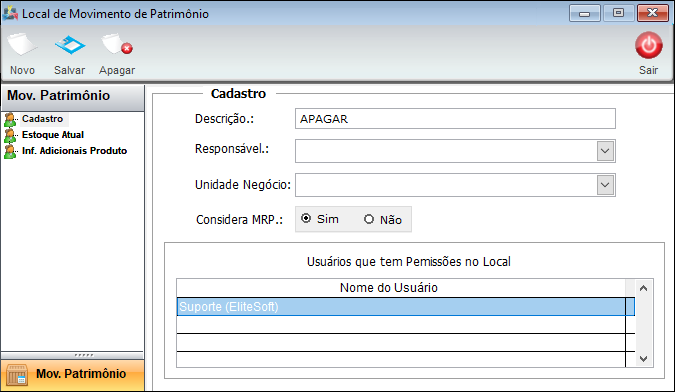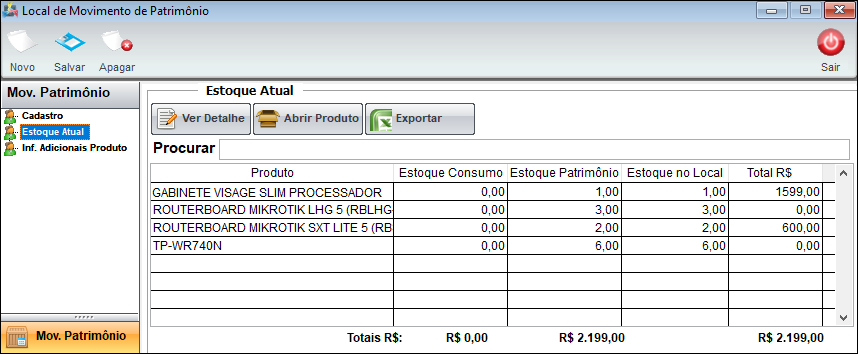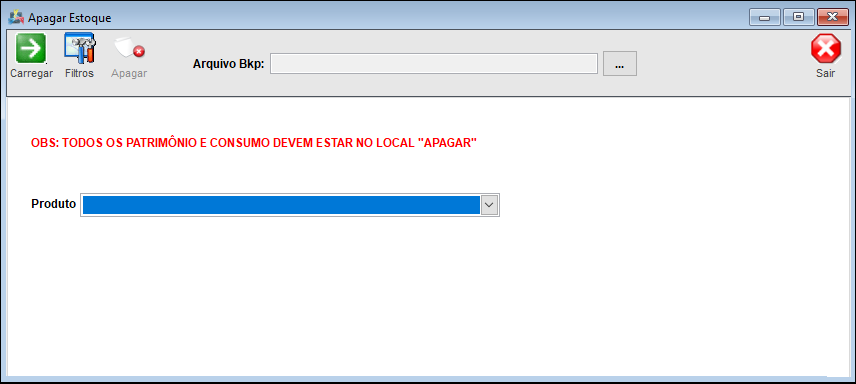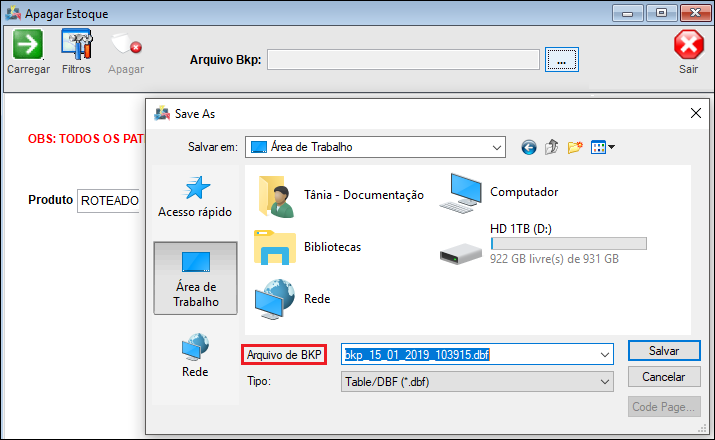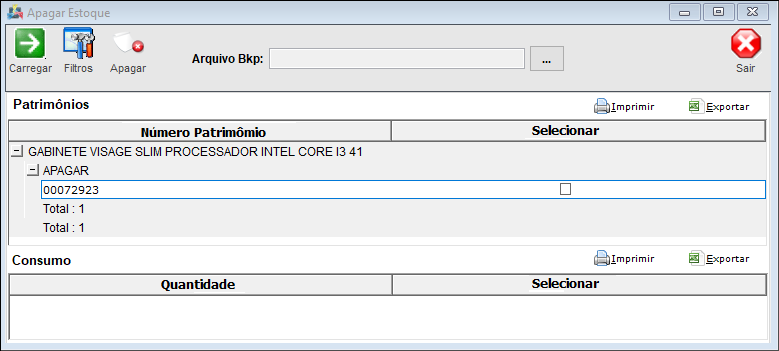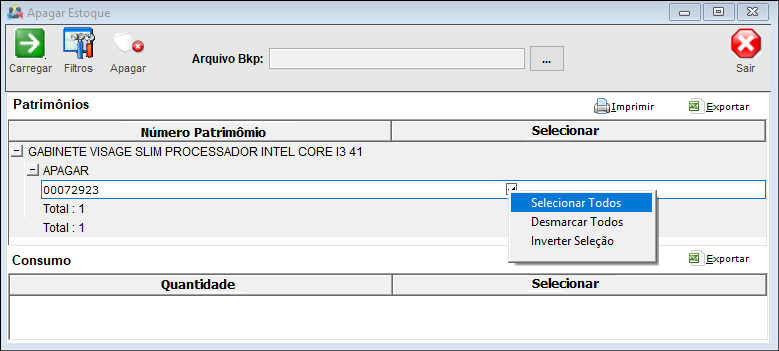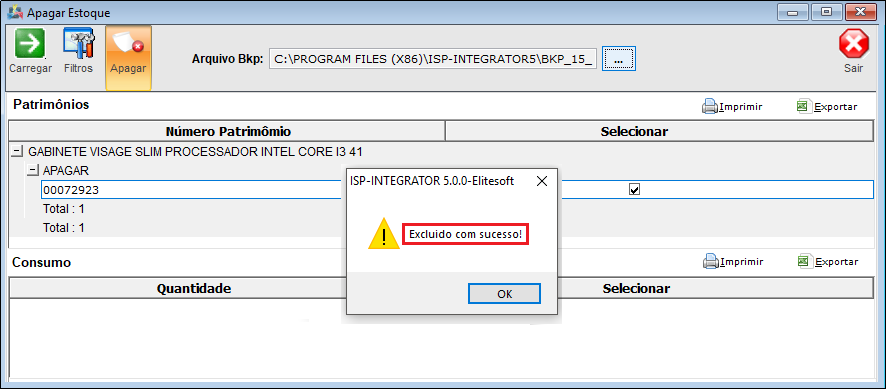Mudanças entre as edições de "Módulo Desktop - Exclusão Estoque"
(alteração do texto) |
(alteração do texto) |
||
| (6 revisões intermediárias pelo mesmo usuário não estão sendo mostradas) | |||
| Linha 4: | Linha 4: | ||
{| style="margin-top:5px; width:34%; margin-bottom:2px; margin-left:auto; margin-right:auto" | {| style="margin-top:5px; width:34%; margin-bottom:2px; margin-left:auto; margin-right:auto" | ||
|class="fundologo" style="background-repeat:no-repeat; background-position:-40px -15px; width:100%; border:1px solid #D2D2D2; vertical-align:top; -moz-border-radius: 10px; -webkit-border-radius: 10px; border-radius:10px;box-shadow:0 1px 3px rgba(0, 0, 0, 0.35)" | | |class="fundologo" style="background-repeat:no-repeat; background-position:-40px -15px; width:100%; border:1px solid #D2D2D2; vertical-align:top; -moz-border-radius: 10px; -webkit-border-radius: 10px; border-radius:10px;box-shadow:0 1px 3px rgba(0, 0, 0, 0.35)" | | ||
| − | [[Arquivo: | + | [[Arquivo:ispintegrator.png|center]] |
|} | |} | ||
| Linha 15: | Linha 15: | ||
| [[arquivo:BarraAmarela.png|6px]] | | [[arquivo:BarraAmarela.png|6px]] | ||
| [[Arquivo:Lampada.png|40px]] | | [[Arquivo:Lampada.png|40px]] | ||
| − | | ''A alteração de '''Exclusão do Estoque''' foi disponibilizada para a versão do '''[https://wiki.elitesoft.com.br/index.php/Categoria: | + | | ''A alteração de '''Exclusão do Estoque''' foi disponibilizada para a versão do '''[https://wiki.elitesoft.com.br/index.php/Categoria:Changelog_6.00.00 Changelog 6.00.00]'''.'' |
|} | |} | ||
| Linha 22: | Linha 22: | ||
<!-- 14/01/2019 187292 - LPNet --> | <!-- 14/01/2019 187292 - LPNet --> | ||
| − | [[arquivo:objetivo.jpg|30px]] A tela de ''Exclusão do Estoque'' descarta os produtos que não estão fisicamente no estoque, balanço de estoque. | + | [[arquivo:objetivo.jpg|30px]] A tela de ''Exclusão do Estoque'' descarta os produtos que não estão fisicamente no estoque, podendo fazer um balanço de estoque. |
| Linha 39: | Linha 39: | ||
| − | 1.1.2) | + | 1.1.2) Deve abrir a aba ''Apagar Estoque'' para realizar este processo. |
[[Arquivo:excluirestoque2.png]] | [[Arquivo:excluirestoque2.png]] | ||
| Linha 46: | Linha 46: | ||
| − | 1.1.2.1) | + | 1.1.2.1) Selecionar o equipamento que vai ser apagado e fazer um backup para este mecanismo. |
[[Arquivo:excluirestoque3.png]] | [[Arquivo:excluirestoque3.png]] | ||
| Linha 53: | Linha 53: | ||
| − | 1.1.2.2) Ao realizar estes procedimentos verifique que o equipamento fica disponibilizado para a exclusão do estoque. Se o equipamento é ''Patrimônio'' exibe | + | 1.1.2.2) Ao realizar estes procedimentos verifique que o equipamento fica disponibilizado para a exclusão do estoque. Se o equipamento é ''Patrimônio'' exibe na aba de cima e se for de ''Consumo'' na aba de baixo, ficando separados para verificar antes da exclusão. |
[[Arquivo:excluirestoque5.png]] | [[Arquivo:excluirestoque5.png]] | ||
| Linha 72: | Linha 72: | ||
Caminho a Seguir: ISP - INTEGRATOR / CONTROLE DE ESTOQUE / APAGAR ESTOQUE | Caminho a Seguir: ISP - INTEGRATOR / CONTROLE DE ESTOQUE / APAGAR ESTOQUE | ||
| + | |||
| + | |||
| + | == Ver Também == | ||
| + | |||
| + | * [[Modulo_Desktop_-_Controle_Patrimonial_-_Local_Movimento|Locais de Movimento]]. | ||
| Linha 85: | Linha 90: | ||
| − | [[Categoria: Changelog | + | [[Categoria: Changelog 6.00.00]] |
Edição atual tal como às 17h37min de 17 de julho de 2019
| |
|
A alteração de Exclusão do Estoque foi disponibilizada para a versão do Changelog 6.00.00. |
Exclusão do Estoque
![]() A tela de Exclusão do Estoque descarta os produtos que não estão fisicamente no estoque, podendo fazer um balanço de estoque.
A tela de Exclusão do Estoque descarta os produtos que não estão fisicamente no estoque, podendo fazer um balanço de estoque.
1) Foi incrementada a aba de Exclusão do Estoque para apagar os equipamentos de patrimônio ou de venda que não fazem parte do estoque. Para isso deve ser gerado um local de movimento de patrimônio onde vai ser realizada a exclusão.
Caminho a Seguir: ISP - INTEGRATOR / CONTROLE DE ESTOQUE / LOCAIS DE MOVIMENTO / CADASTRO
1.1) Ao movimentar os equipamentos de estoque para este Local de Movimento vai agrupar esse estoque para apagar os equipamentos.
Caminho a Seguir: ISP - INTEGRATOR / CONTROLE DE ESTOQUE / LOCAIS DE MOVIMENTO / ESTOQUE ATUAL
1.1.2) Deve abrir a aba Apagar Estoque para realizar este processo.
Caminho a Seguir: ISP - INTEGRATOR / CONTROLE DE ESTOQUE / APAGAR ESTOQUE
1.1.2.1) Selecionar o equipamento que vai ser apagado e fazer um backup para este mecanismo.
Caminho a Seguir: ISP - INTEGRATOR / CONTROLE DE ESTOQUE / APAGAR ESTOQUE
1.1.2.2) Ao realizar estes procedimentos verifique que o equipamento fica disponibilizado para a exclusão do estoque. Se o equipamento é Patrimônio exibe na aba de cima e se for de Consumo na aba de baixo, ficando separados para verificar antes da exclusão.
Caminho a Seguir: ISP - INTEGRATOR / CONTROLE DE ESTOQUE / APAGAR ESTOQUE
1.1.2.3) Se houver mais de um equipamento para ser excluídos, foi desenvolvida a possibilidade de selecionar todos ou somente os que serão realizados no momento.
Caminho a Seguir: ISP - INTEGRATOR / CONTROLE DE ESTOQUE / APAGAR ESTOQUE
1.1.2.4) Ao finalizar, exibe na tela uma mensagem que foi realizado o procedimento.
Caminho a Seguir: ISP - INTEGRATOR / CONTROLE DE ESTOQUE / APAGAR ESTOQUE
Ver Também
| |
|
Esta é uma base de testes fictícia, meramente ilustrativa. |